Minecraft kommt voll zur Geltung, wenn man Freunde zum Spielen hat, aber nichts trübt den Spaß, wenn man versucht, sich mit der Welt eines Freundes zu verbinden, und man bekommt die Meldung „Minecraft kann keine Verbindung zur Welt herstellen“-Fehler.
Es gibt verschiedene Gründe, warum dies geschieht, und wir werden Sie durch die wahrscheinlichsten Probleme führen, damit Sie wieder wie echte Gamer mit dem Bergbau und dem Handwerk beginnen können.
1. Überprüfen Sie Ihre Verbindung
Beseitigen Sie zunächst die Möglichkeit von Netzwerkproblemen, bevor Sie Minecraft öffnen. Gehen Sie zu So beheben Sie eine intermittierende Internetverbindung in Windows 10 oder 8 einfache Möglichkeiten zur Fehlerbehebung bei Netzwerkverbindungen, um eine fehlerhafte Internetverbindung zu beheben.
Der schnellste Weg, eine Verbindung stichprobenartig zu überprüfen, besteht darin, zu einem anderen Netzwerk zu wechseln. Wenn Sie kein anderes Netzwerk zur Verfügung haben, versuchen Sie, Ihr Telefon als mobilen Hotspot zu verwenden. Wenn Minecraft bei einer anderen Internetverbindung ordnungsgemäß funktioniert, ist das ein Hinweis darauf, dass Ihr ISP oder Ihr lokales Netzwerk das Problem sein könnte.
2. Starten Sie Minecraft (und Ihren Computer) neu
Die klassischen Ratschläge zur Fehlerbehebung sind immer relevant. Möglicherweise haben sich während der Ausführung Ihrer Minecraft-Sitzung einige Dinge geändert oder es liegt ein Fehler im Netzwerktreiber Ihres PCs vor. Selbst wenn Sie Minecraft auf einer Konsole spielen, kann es nicht schaden, die Maschine aus- und wieder einzuschalten, um zu sehen, ob das hilft.
3. Suchen Sie nach Updates
Im Allgemeinen benötigen Sie dieselbe Minecraft-Version wie die Welt, mit der Sie eine Verbindung herstellen möchten. Daher sollten sowohl der Host der Welt als auch jeder, der versucht, eine Verbindung zu dieser Welt herzustellen, über die neueste Version verfügen.
4. Suchen Sie nach Windows-Updates

Während Sie sicherstellen, dass Minecraft ordnungsgemäß aktualisiert wird, sollten Sie auch prüfen, ob Windows-Updates ausstehen. Wenn Sie Windows längere Zeit nicht aktualisiert haben, ist Ihre Minecraft-Kopie möglicherweise zu neu und funktioniert nicht mehr mit älteren Windows-Komponenten, oder es liegt ein bekannter Fehler vor, der später behoben wurde.
5. Laden Sie Ihre private Welt neu
Diesen Fix haben wir nicht selbst verwendet, aber Spieler in Foren scheinen damit etwas Glück zu haben. Aus irgendeinem Grund können Sie durch das Neuladen einer Ihrer privaten Welten eine Verbindung zur Welt eines Freundes herstellen. Es ist unklar, warum dies funktionieren könnte, aber eine Erklärung ist, dass beim Laden einer Ihrer Welten eine gemeinsame Konfigurationsdatei überschrieben wird, die möglicherweise beschädigt ist oder die falschen Werte enthält. So oder so kann es nicht schaden, es auszuprobieren:.
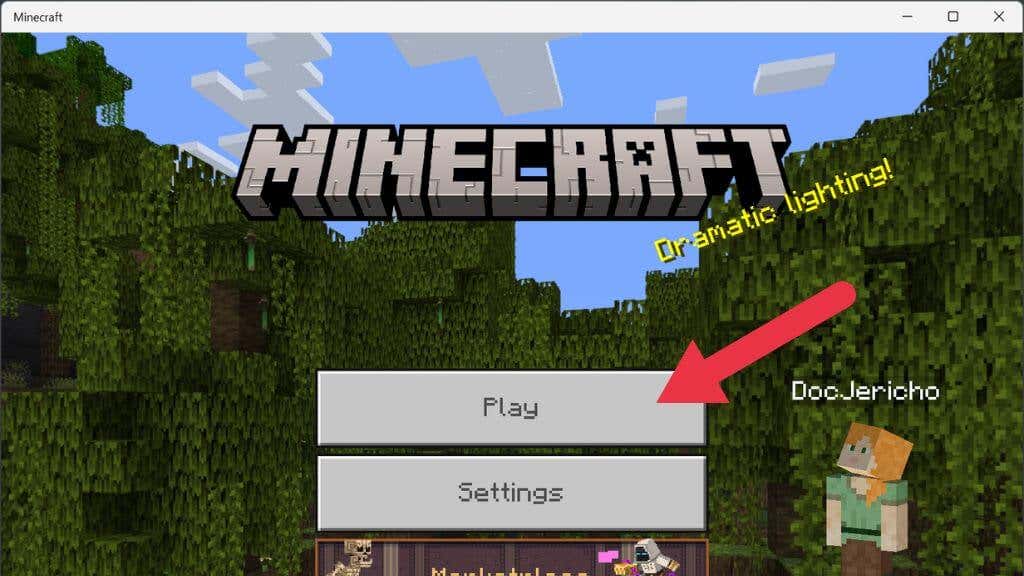
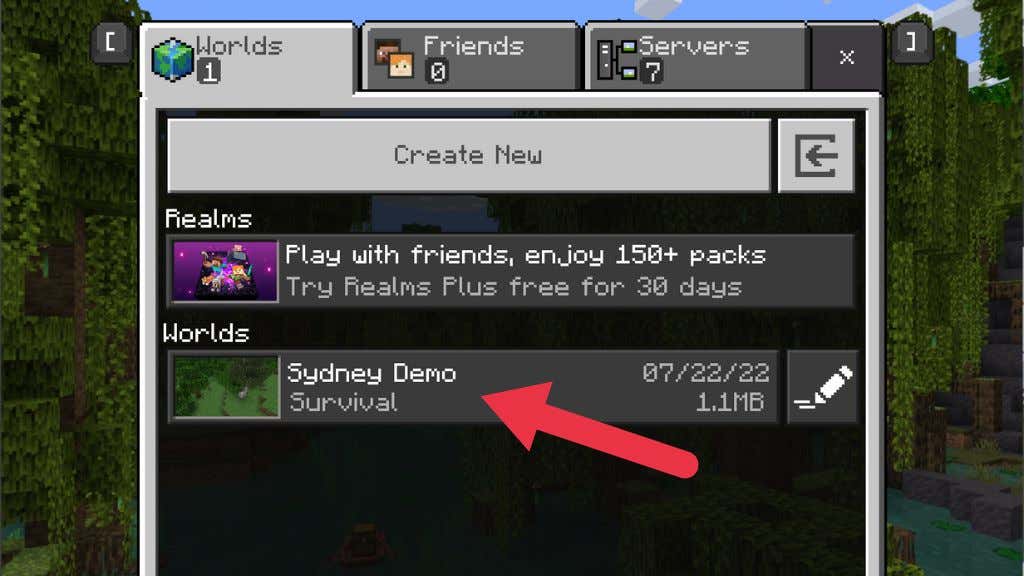
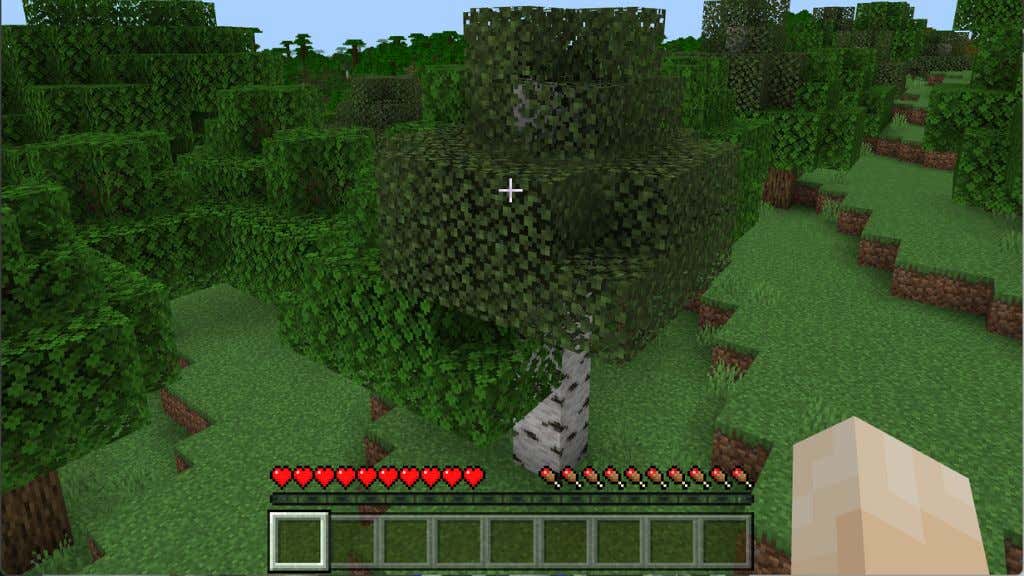
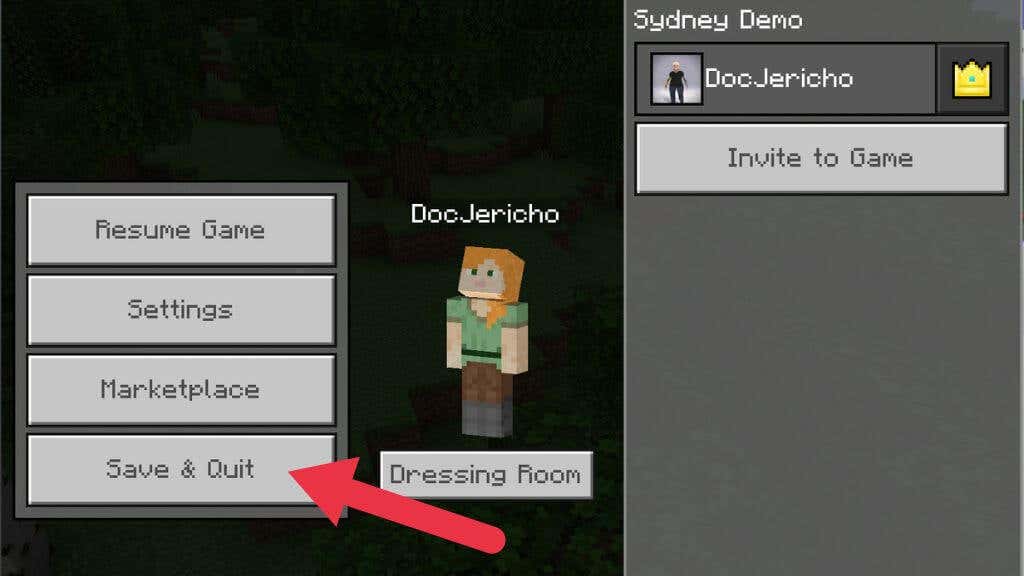
Wenn dies das Problem war, sollten Sie die Verbindung problemlos herstellen.
6. Ändern Sie Ihre Firewall-Einstellungen
Eine Firewall ist ein Hardware- oder Softwaresystem, das steuert, welche Anwendungen Daten über das Internet senden oder empfangen können. Wenn Sie zum ersten Mal eine App in Windows ausführen, die zum Senden oder Empfangen von Daten auffordert, werden Sie in einem Popup gefragt, ob Sie das Programm durch die Windows Defender-Firewall zulassen möchten.
Wenn Sie versehentlich „Nein“ gesagt haben oder nie aufgefordert wurden, eine Firewall-Ausnahme zu genehmigen, können Sie entweder die Windows-Firewall deaktivieren (nicht empfohlen) oder eine Ausnahme für Minecraft erstellen. Ausführliche Anweisungen finden Sie unter Passen Sie die Regeln und Einstellungen der Microsoft Windows 10-Firewall an.

Wenn nicht die Windows-Firewall, kann eine andere Firewall Minecraft blockieren. Ihr Router verfügt höchstwahrscheinlich über eine Firewall-Lösung, Sie müssen jedoch das Handbuch zu Rate ziehen, da die genauen Details zum Hinzufügen von Ausnahmen je nach Marke und Modell variieren können. Wenn jemand anderes das Netzwerk verwaltet, müssen Sie um Erlaubnis bitten, den Datenverkehr von Minecraft durchzulassen. Minecraft wird häufig im Bildungsbereich eingesetzt. Solange Sie also einen berechtigten Grund haben, sollte dies kein Problem darstellen.
Sie können Deaktivieren Sie die Windows-Firewall vollständig durchführen, um sicherzustellen, dass das Problem nicht durch eine Firewall-Regel verursacht wird. Wenn Sie jedoch keine andere Firewall-Lösung haben (z. B. in Ihrer Route), sollten Sie diese nach Abschluss des Tests sofort wieder aktivieren. Möglicherweise verfügt Ihre Antivirensoftware auch über eine Firewall. Stellen Sie daher sicher, dass diese deaktiviert ist, oder fügen Sie eine Ausnahme für Minecraft hinzu.
7. Entfernen Sie Ihren Freund und fügen Sie ihn erneut hinzu
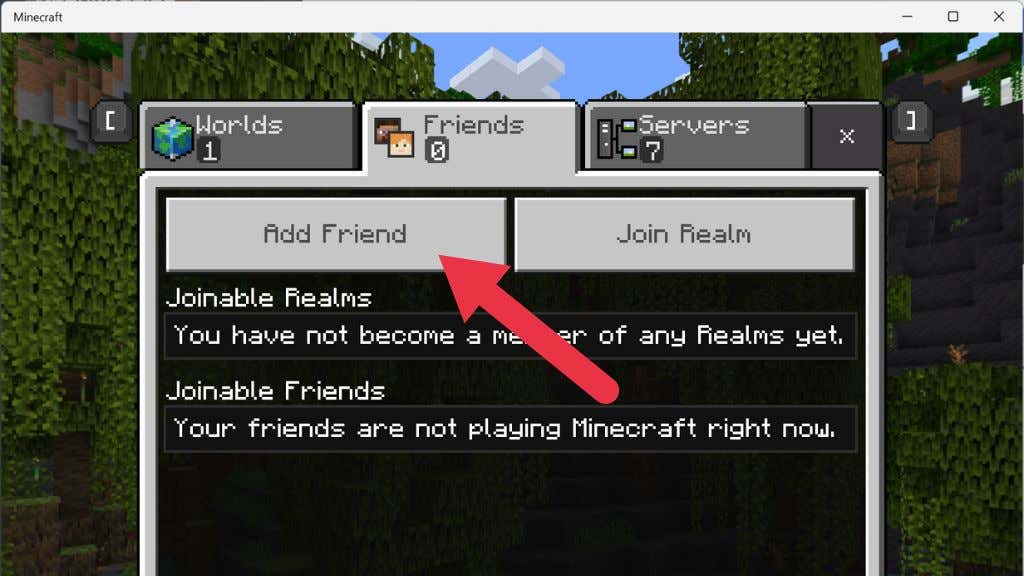
In einigen Fällen scheint es, dass die Freundesliste von Minecraft aus irgendeinem Grund beschädigt werden kann. Um das Problem zu beheben, müssen Sie Ihre Freunde aus der Liste entfernen und sie dann wieder hinzufügen..
Bevor Sie dies tun, können Sie testen, ob die Beschädigung Ihrer Freundesliste das Problem ist, indem Sie versuchen, der Welt eines Fremden beizutreten. Wenn das gelingt, haben Sie es wahrscheinlich mit einer beschädigten Freundesliste zu tun. Wenn das Problem hingegen nur das Beitreten von Personen zu Ihrer Freundesliste betrifft, entfernen Sie diese Person und senden Sie ihr eine neue Einladung.
8. Aktualisieren Sie die Treiber für Ihre Netzwerkkarte
Netzwerkprobleme können auf veraltete Treiber zurückgeführt werden, daher ist es eine gute Idee, zu prüfen, ob neue Treiber für Ihre Netzwerkschnittstelle verfügbar sind. Eine Möglichkeit, Adapterprobleme zu überprüfen, besteht darin, zu einer anderen zu wechseln. Wechseln Sie beispielsweise zu Ethernet, wenn Sie WLAN verwenden, und prüfen Sie, ob das Problem behoben ist. Wenn dies der Fall ist, besuchen Sie die Website des Unternehmens, das den problematischen Adapter herstellt, oder besuchen Sie die Treiberseite Ihres Motherboards, um den neuesten Treiber zu erhalten.
9. Verwenden Sie ein VPN
Wenn das Problem beim spezifischen Minecraft-Server oder beim Routing-Pfad zu diesem Server liegt, verwenden Sie ein VPN. Indem Sie den Standort des von Ihnen verwendeten VPN-Servers ändern, können Sie den Pfad ändern, den Ihre Daten über das Netzwerk nehmen, und die Hürde umgehen, die Sie daran hindert, eine Verbindung zum Server herzustellen.
10. Hören Sie auf, ein VPN zu verwenden
Wenn Sie beim Erhalten dieser Fehlermeldung bereits ein VPN oder einen Proxyserver verwendet haben, sollten Sie das Gegenteil der oben genannten Schritte tun und die Verwendung des VPN beenden. Zumindest vorübergehend, um zu sehen, ob das Teil des Problems ist. Wenn Sie versuchen, Minecraft in einem Netzwerk zu spielen, das es blockiert (z. B. ein Arbeits- oder Schulnetzwerk), versuchen Sie, zu einem anderen VPN, Proxyserver oder Dienst zu wechseln.
11. Aktivieren Sie den Mehrspielermodus
Wenn Sie die im Microsoft Store gekaufte Minecraft-Version (auch die PC Game Pass-Version) verwenden, beeinflusst Ihr Xbox-Profil Ihr Online-Erlebnis. Sie müssen sicherstellen, dass die Multiplayer-Einstellungen für dieses Konto aktiviert sind, sonst kann Minecraft keine Verbindung herstellen.
1. Öffnen Sie einen Webbrowser und gehen Sie zu offizielle Website für Xbox Live.
2. Melden Sie sich mit Ihren Microsoft/Xbox-Anmeldeinformationenan.
3. Wählen Sie die Registerkarte mit der Aufschrift Xbox One/Windows 10 Online Safety.
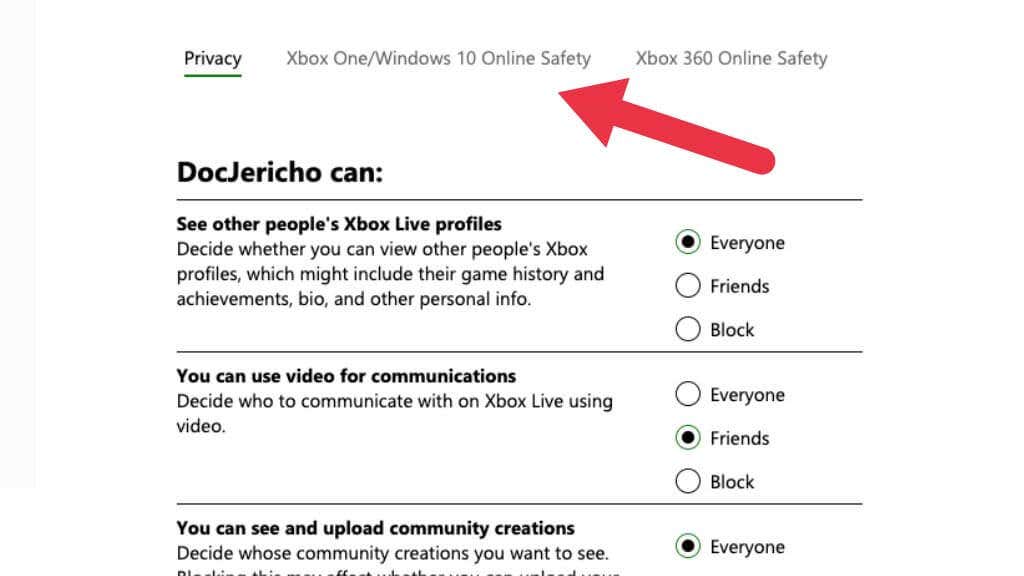 aus
aus
4. Stellen Sie unter Sie können an Multiplayer-Spielen teilnehmensicher, dass Zulassenausgewählt ist.
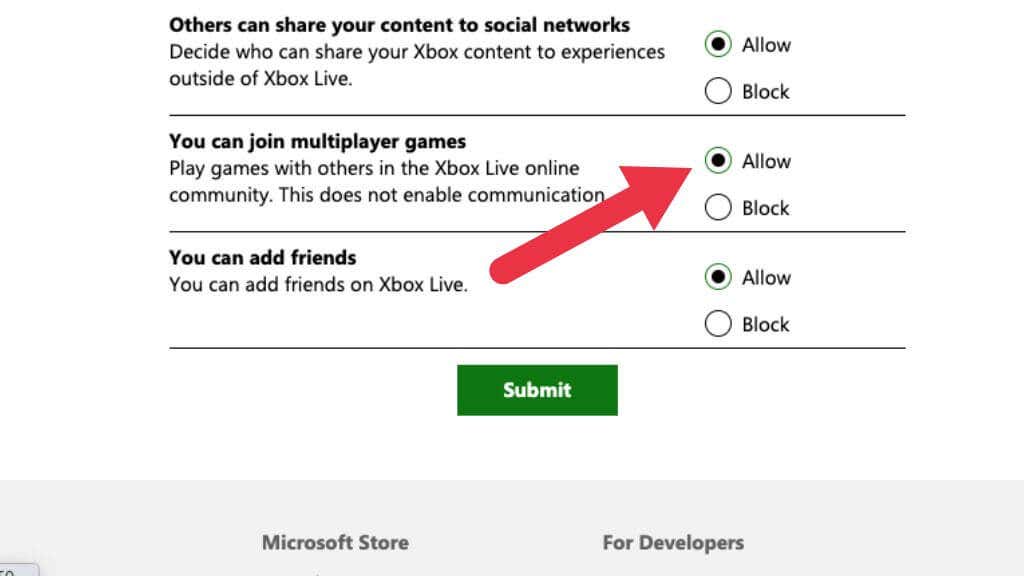
5. Wählen Sie Sendenund schließen Sie dann die Webseite..
Stellen Sie sicher, dass Sie Minecraft neu starten, bevor Sie erneut versuchen, eine Verbindung herzustellen.
12. Installieren Sie die Java-Version von Minecraft
Heutzutage verwenden Spieler die Bedrock Edition des Spiels, die sie im Microsoft Store gekauft haben. Dieser moderne Minecraft-Port basiert auf der mobilen Pocket Edition des Spiels. Es ist eine völlige Neufassung von Minecraft und die Version, die alle verschiedenen Plattformen abdeckt, von iOS über Android bis hin zu Nintendo Switch, PlayStation, PC und allem dazwischen.

Das Originalspiel von Mojang (bevor Microsoft es kaufte) wurde in Java geschrieben. Unglaublicherweise wird die Java-Edition von Minecraft bis heute gepflegt und gespielt. Wenn die Bedrock Edition nicht funktioniert, probieren Sie die Java Edition auf Ihrem PC aus.
Es gibt wesentliche Unterschiede zwischen diesen Versionen, die sich darauf auswirken, wie sie aussehen, sich anfühlen und spielen. Wenn Sie und Ihre Freunde Bedrock jedoch nicht zum Laufen bringen können, ist die Java-Version besser als gar kein Minecraft. Wenn Sie Xbox Game Pass für PC verwenden, können Sie über die Xbox-App in Windows auf beide Versionen des Spiels zugreifen.
Ändern Sie Ihre Minecraft-Plattform
Wenn Sie Minecraft auf dem PC nicht reparieren können, sollten Sie darüber nachdenken, es auf einer anderen Plattform zu spielen. Minecraft-Spiele sind auf jeder zentralen Konsole und jedem Mobilgerät verfügbar. Sie können sogar einen Controller verwenden, wenn Sie Minecraft auf einem iPhone oder iPad spielen. Wenn Sie bei einem PC bleiben und über eine der neuesten Grafikkarten verfügen, möchten Sie die Dinge vielleicht um Raytracing in Minecraft aktivieren noch mehr aufpeppen.
.